使用卓越的技術在 Android 上收聽 iTunes 播客
 來自 歐麗莎 / 16 年 2022 月 09 日 00:XNUMX
來自 歐麗莎 / 16 年 2022 月 09 日 00:XNUMX 你最近有沒有接觸播客? 還是朋友向您推薦了播客節目? 收聽播客的最佳方法之一是使用 iPhone 的 Apple Podcast。 它是一個內置應用程序,可讓您流式傳輸您最喜愛的播客節目。 它以前稱為 iTunes 播客。 它是全世界最著名的播客應用程序之一。 許多 iPhone 用戶喜歡聽他們講話,並且總是留意他們最喜歡的節目的最新劇集。
但是,iTunes 播客只能在 iPhone 和其他 Apple 設備上使用。 如果您有 Android 設備,您可能很難在 iTunes 上收聽播客。 您是否通過擁有 iPhone 的朋友了解播客? 也許那個朋友在你們在一起時播放了它,然後你覺得它很吸引人,現在你想听更多。 不幸的是,你們分道揚鑣,再也沒有什麼可聽的了。 更糟糕的是,您的手機是安卓系統,因此您無法在手機上安裝 Apple Podcast。
幸運的是,我們剛剛找到了一種在 Android 上收聽 iTunes 播客的方法,我們很樂意與您分享這項技術。 請按照以下指南在 iTunes 播客上欣賞您喜愛的節目的新劇集。


指南清單
將數據從iPhone,Android,iOS,計算機傳輸到任何地方,而不會造成任何損失。
- 在iPhone,iPad,iPod touch和Android之間移動文件。
- 將文件從iOS導入到iOS或從Android導入到Android。
- 將文件從iPhone / iPad / iPod / Android移動到計算機。
- 將文件從計算機保存到iPhone / iPad / iPod / Android。
第 1 部分。 下載後如何使用 FoneLab HyperTrans 在 Android 上收聽 iTunes 播客
您需要做兩件事才能享受在 Android 上收聽播客的樂趣。 以下是指導您實現這一目標的說明。
第 1 部分。下載 iTunes 播客
在您可以在 Android 手機上收聽 iTunes 播客之前,您必須先使用 Apple Podcasts 應用程序將它們下載到 iPhone 上。
步驟 1打開 博客 iPhone 上的應用程序。 在播客界面的右下角,點擊 搜索 圖標,輸入您想收聽的節目,然後點按它。
步驟 2向下滾動,您將看到播客節目的最新劇集。 選擇一集,然後點擊該集右下角的三個點。 輕敲 下載劇集,它會自動保存。
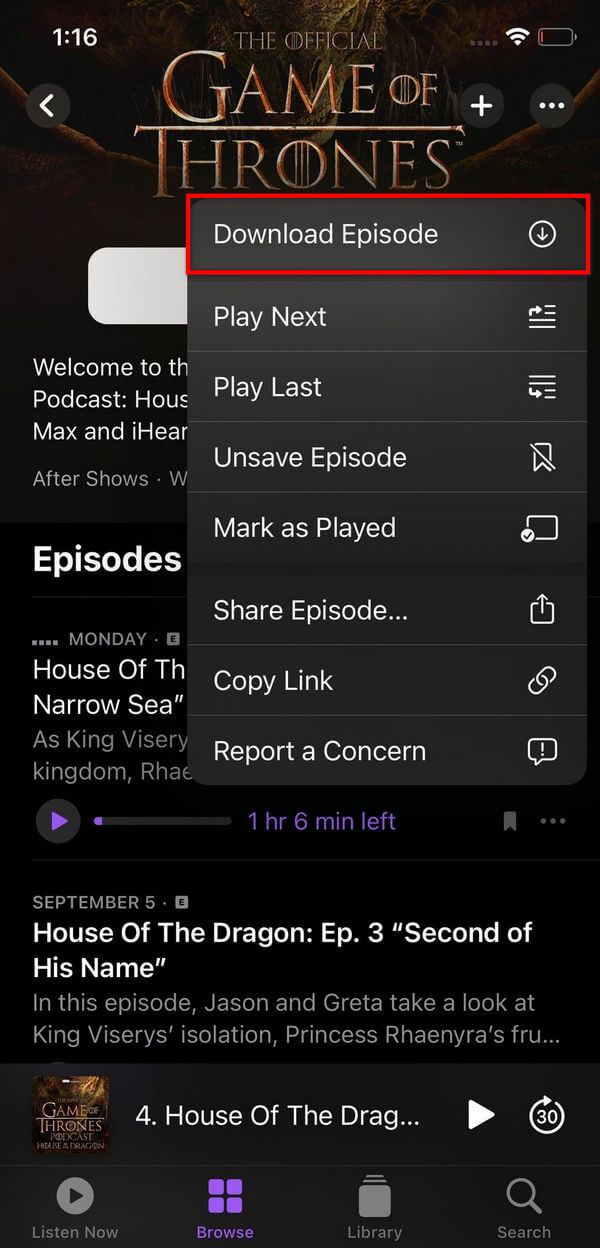
第 2 節。使用 FoneLab Hypertrans 傳輸 iTunes 播客
通過使用轉移在您的 Android 手機上收聽 iTunes 播客 FoneLab 超傳輸. 該軟件可讓您將文件從 iPhone 或其他 iOS 設備移動到 Android,反之亦然。 它還可以在手機和電腦之間傳輸文件。
將數據從iPhone,Android,iOS,計算機傳輸到任何地方,而不會造成任何損失。
- 在iPhone,iPad,iPod touch和Android之間移動文件。
- 將文件從iOS導入到iOS或從Android導入到Android。
- 將文件從iPhone / iPad / iPod / Android移動到計算機。
- 將文件從計算機保存到iPhone / iPad / iPod / Android。
按照以下步驟掌握如何在 Android 上獲取 iTunes 播客:
步驟 1點擊 FoneLab HyperTrans 官方網站上的免費下載按鈕。 允許該應用在彈出窗口中對您的計算機進行更改,然後安裝。 基本組件將完成下載,然後單擊 現在開始 打開程序。
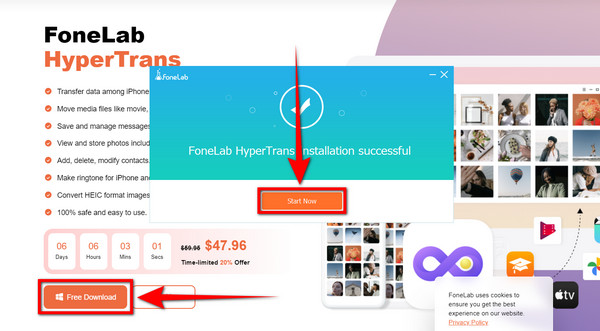
步驟 2使用 USB 數據線將 iPhone 和 Android 手機連接到計算機。 在您的 Android 手機上,按照屏幕上的說明啟用 開發者模式 並打開 USB調試. 手機上會彈出一個窗口。 輕敲 Ok 允許 USB 調試。
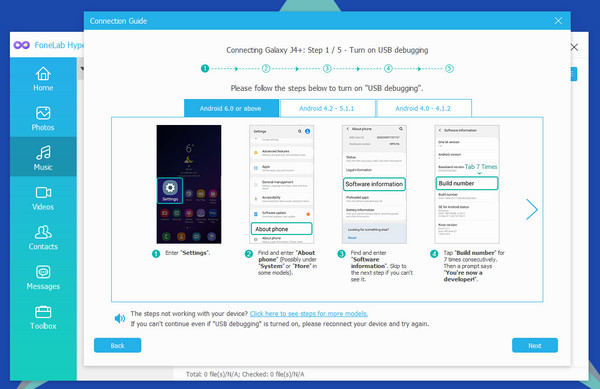
步驟 3連接成功後,選擇 音樂 在 FoneLab Hypertans 主界面左側的類別欄中。 不同類型的音頻,例如 音樂, 鈴聲, 博客, 有聲讀物等,然後將顯示為列表。 選擇 博客.
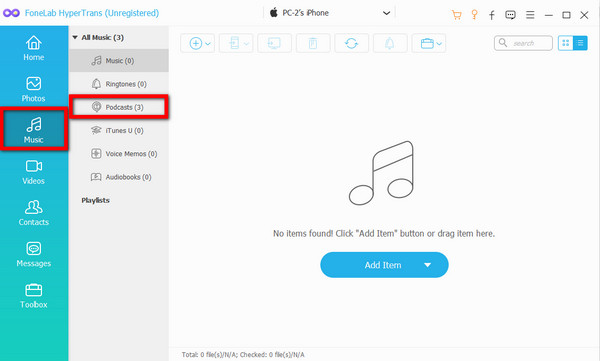
步驟 4勾選您下載的播客框,然後單擊 導出到設備 加號和計算機圖標之間的圖標。 將顯示您的 Android 手機型號。 單擊它以將播客傳輸到它。
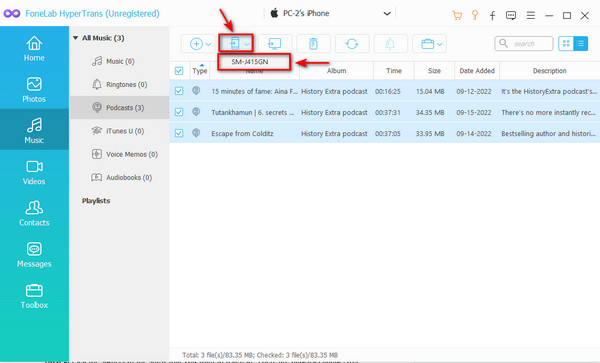
步驟 5播客劇集將傳輸到您的手機。 您終於可以在 Android 上收聽 iTunes 播客了。
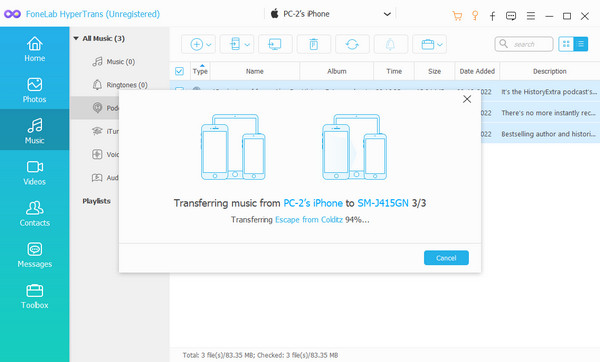
將數據從iPhone,Android,iOS,計算機傳輸到任何地方,而不會造成任何損失。
- 在iPhone,iPad,iPod touch和Android之間移動文件。
- 將文件從iOS導入到iOS或從Android導入到Android。
- 將文件從iPhone / iPad / iPod / Android移動到計算機。
- 將文件從計算機保存到iPhone / iPad / iPod / Android。
第 2 部分。 如何在 Android 上使用替代收聽 iTunes 播客
您還可以通過訪問 iTunes 預覽網站在您的 Android 手機上收聽 iTunes 播客。 這讓您可以在手機的網絡上欣賞 iTunes 內容,例如 Podcast、音樂、電影等。
步驟 1前往 iTunes Preview 的官方網站,然後點擊 博客 標籤上的類別。
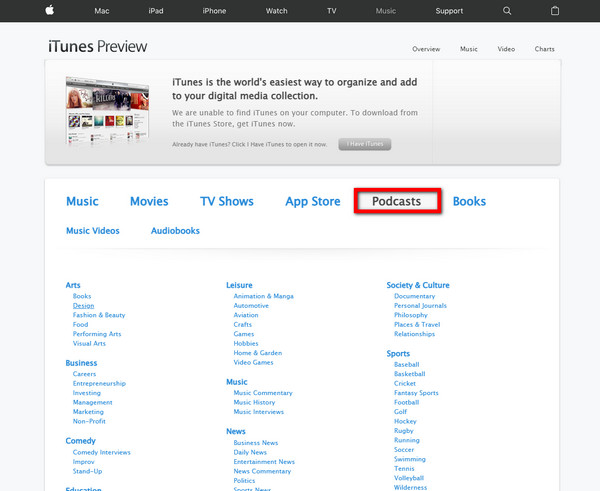
步驟 2選擇你想听的節目主題。 有關於藝術、音樂、休閒、商業、體育、喜劇、教育等等的播客。 通過選擇其中一個主題,將出現該行的流行播客。
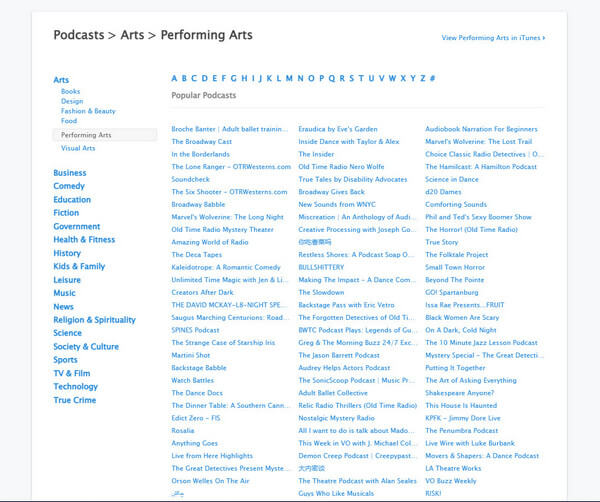
步驟 3您可以找到您想要的特定節目的標題,也可以瀏覽您可能喜歡的其他播客。 找到您感興趣的節目後,單擊其標題,您現在可以在手機的瀏覽器上收聽它。
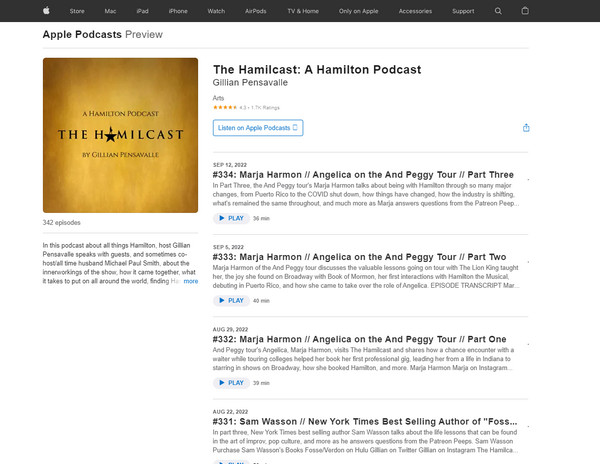
做這個替代方案是個好主意。 但是,它僅適用於您的瀏覽器,這並不方便。 您需要非常小心地在 Android 手機的屏幕上享受聆聽的樂趣,並且不時點擊它,這樣屏幕就不會關閉。 因此, FoneLab 超傳輸 仍然是更好的選擇,因為即使您的屏幕關閉,它也可以讓您收聽播客。 此外,即使您處於離線狀態,它也會播放。
將數據從iPhone,Android,iOS,計算機傳輸到任何地方,而不會造成任何損失。
- 在iPhone,iPad,iPod touch和Android之間移動文件。
- 將文件從iOS導入到iOS或從Android導入到Android。
- 將文件從iPhone / iPad / iPod / Android移動到計算機。
- 將文件從計算機保存到iPhone / iPad / iPod / Android。
第 3 部分。有關在 Android 上收聽 iTunes 播客的常見問題解答
如何在 iTunes 上訂閱 Podcast?
要訂閱,請轉到 iPhone 上的 Podcasts 應用程序。 搜索您要關注的節目。 或者,您也可以點擊“瀏覽”圖標並發現目前最熱門的節目。 一旦你看到一個引起你注意的,選擇它去它的官方頁面。 然後點擊節目頁面右上角的加號圖標進行訂閱。 iTunes 將自動檢查新劇集。
iTunes 播客和 Apple 播客是一樣的嗎?
是的,它們是一樣的。 2017 年,Apple 將 iTunes Podcasts 更名為 Apple Podcasts。 它已成為所有類型中最受歡迎的播客節目的所在地。 您有幾乎無窮無盡的選擇來聆聽不同類型的音樂。 有關於書籍、食物、藝術、動畫、紀錄片、職業、音樂、體育、教育、電影和更多選擇的播客。
您可以在 Android 上收聽 iTunes 播客嗎?
是的你可以。 有多種方法可以在您的 Android 上收聽它們。 上面的文章解決瞭如何做到這一點的方法。 可以通過使用手機的瀏覽器來實現,如果使用 FoneLab HyperTrans 等值得信賴的軟件,效果會更好。 該程序使收聽播客變得容易。 您只需在 Podcasts 應用程序上下載劇集,然後在 Android 上使用 FoneLab 超傳輸. 閱讀文章以查看分步指南並享受收聽 iTunes 播客的樂趣。
如需更簡單的解決方案,請訪問 FoneLab 網站。 您將看到領先的可靠應用程序,例如 FoneLab 超傳輸. 該軟件最適合傳輸數據,例如播客。 您可以在 Android 和 iPhone 之間轉移,等等。 如果您知道更可靠的工具,請在下面分享。
將數據從iPhone,Android,iOS,計算機傳輸到任何地方,而不會造成任何損失。
- 在iPhone,iPad,iPod touch和Android之間移動文件。
- 將文件從iOS導入到iOS或從Android導入到Android。
- 將文件從iPhone / iPad / iPod / Android移動到計算機。
- 將文件從計算機保存到iPhone / iPad / iPod / Android。
